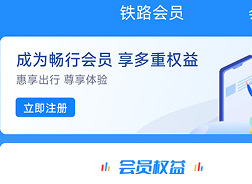谷歌账号注册详细图文教程(手机端电脑端)
本文文根据用户需求,分别提供了手机端和电脑端两种不同的谷歌Google账号注册流程,大家根据以下方法便可以免费获得账号,小编实测有效!希望对大家有所帮助!

谷歌Google账号注册前准备工作
1、加速器(没有加速器,我们连谷歌网站都无法访问,更别谈注册,所以加速器是重中之重)
2、手机号(用于接收短信验证)
3、谷歌浏览器(使用谷歌浏览器打开谷歌官网注册,成功率最高)
谷歌Google账号手机端注册教程
1、首先进入谷歌浏览器app,点击右上角【登录】。

2、点击【创建账号】-【为自己创建】。
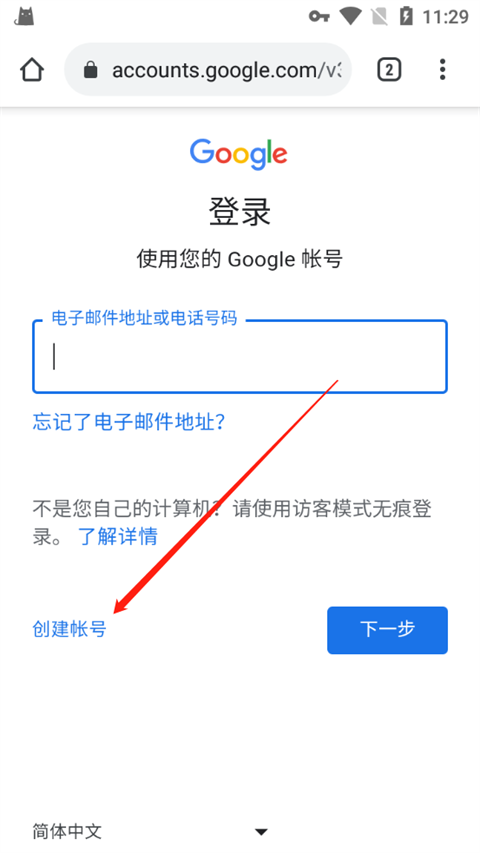
3、填写创建Google账号的信息并点击【下一步】。
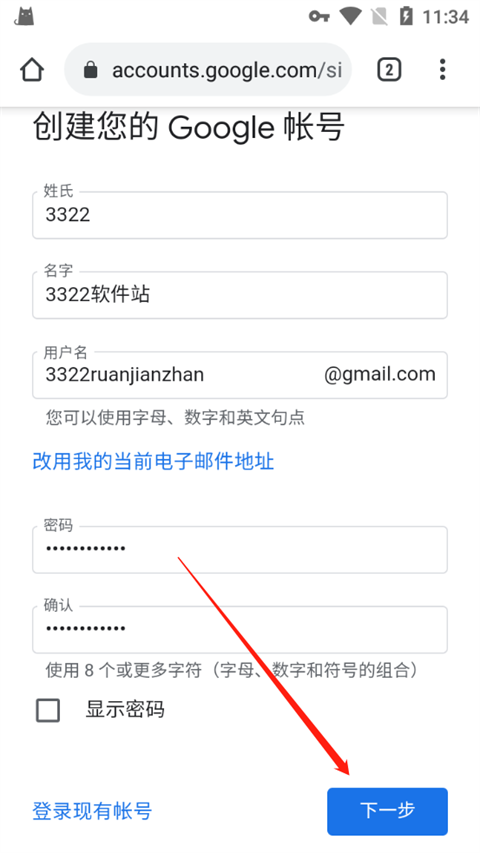
4、然后在验证界面中输入自己的手机号码,点击【下一步】。

5、输入验证码,点击【验证】。
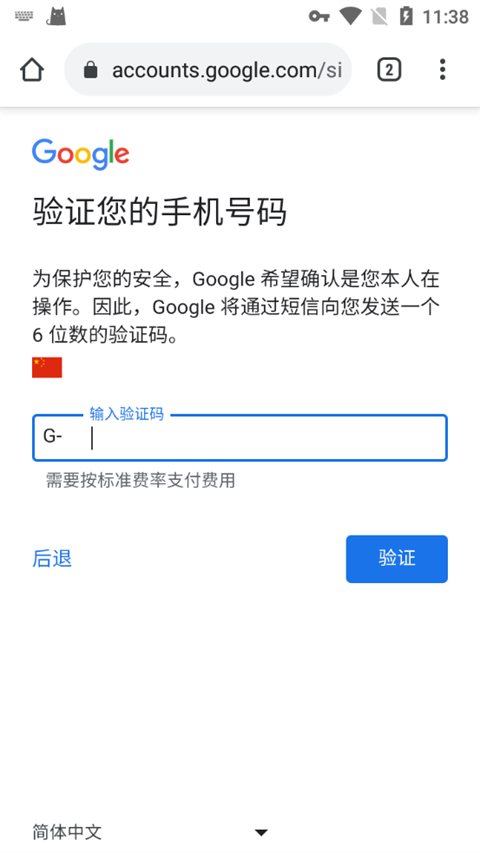
6、最后再次填写相关信息,进行最后的步骤【下一步】-【下一步】-【同意】即可完成创建。
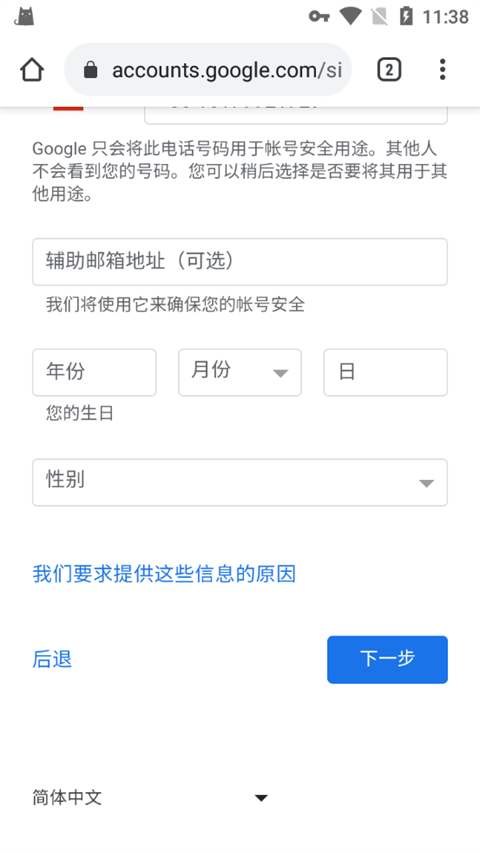
7、如若在注册的过程中,出现【此电话号码无法用于验证】,那么你需要到手机设置里面,把手机的语言改成英语,待改了过后,重新进行前面的步骤就可以进行验证了。
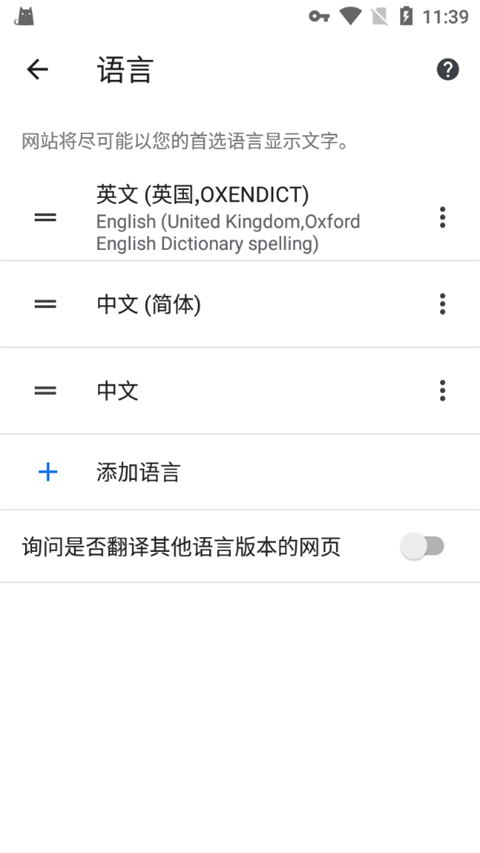
谷歌Google账号电脑端注册教程
1、首先进入谷歌官网(www.google.com),点击右上角的【登陆】。
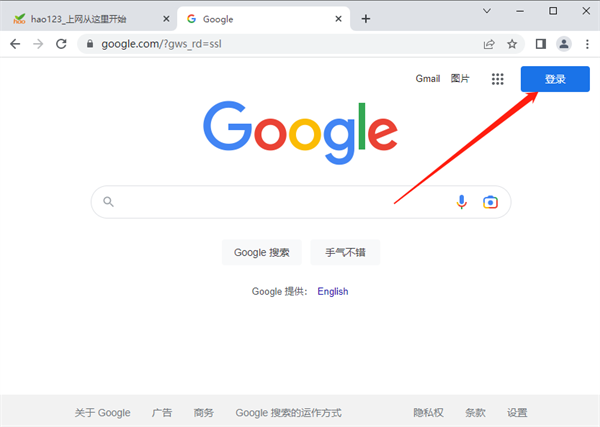
2、跳转到登录界面后,我们依次点击【创建账号】-【个人用途】。
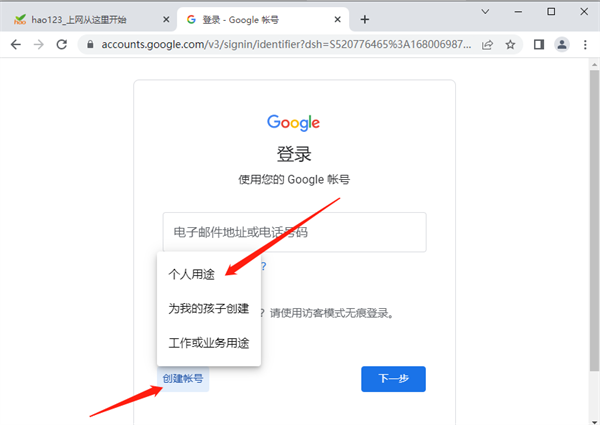
3、然后按照要求填写信息并点击【下一步】。
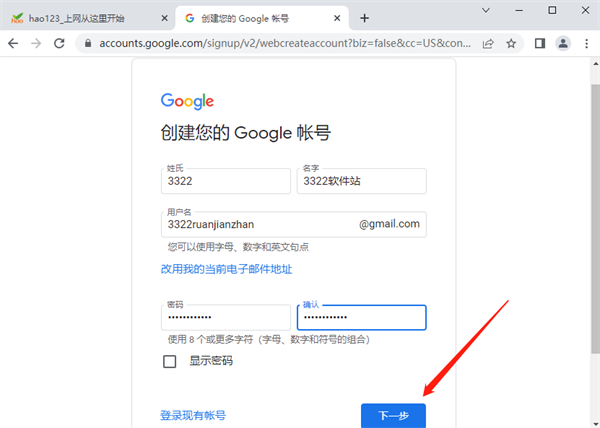
4、之后就会跳转到手机验证界面,运气好的话,我们可以直接跳过手机验证这一步骤,运气不好的话,那么我们就老老实实的输入手机号,点击【下一步】。
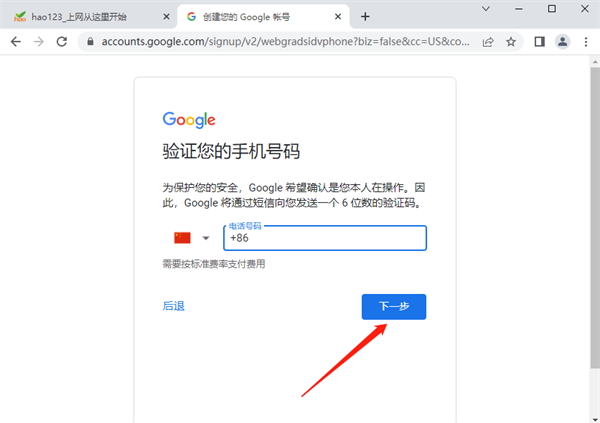
5、但,就是在这一步骤中,很多网友会出现【此电话号码无法用于进行验证】这一问题,下面小编就为大家介绍一下解决方案!
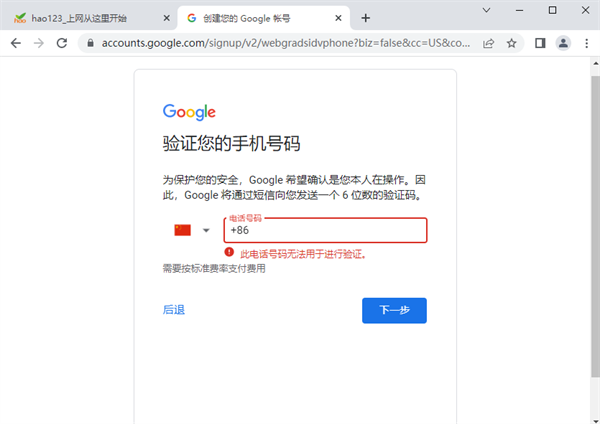
6、关闭Google注册页面,点击谷歌浏览器上面这三个点,点击【设置】-【语言】。

7、添加【英语】并选择【以这种语言显示Google Chrome】。
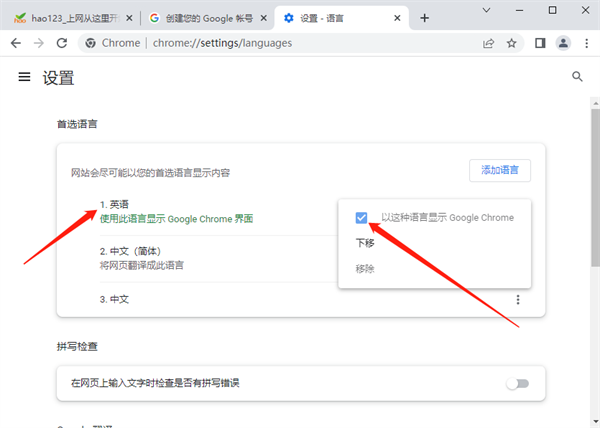
8、最后重复上述操作,你会发现,电话号码变成可选了,也就是可以不填写手机号进行注册,相当于跳过了手机验证这一步,我们只需要按照提示填写必填项就行了。
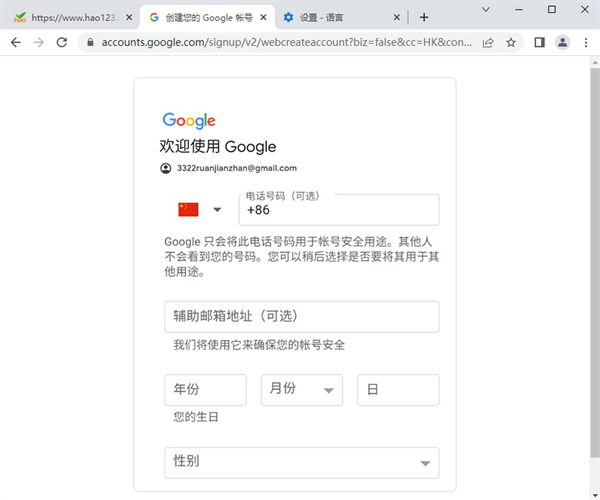
9、当然,很多时候,我们到手机验证界面的时候,还是要我们填写手机号验证,这里我们正确选择中国+86,填写手机,这个时候是可以验证通过的。
后面的几步都是下一步,同意即可,这个时候,这个谷歌账号就注册成功了,并自动登录到谷歌官网上。
谷歌Google账号注册小结:
很多网友看了教程还是无法成功注册,可能是因为你下面的这些内容没有处理好,请大家认真对比!
1、使用谷歌浏览器注册
我们在注册谷歌账号的时候,一定要使用谷歌浏览器来注册,不管是电脑还是手机,我们都安装一个谷歌浏览器,通过谷歌浏览器来打开谷歌官网注册。很多网友都是使用的国内的浏览器进行注册的,最终都会失败!没有谷歌浏览器的网友,可到本站搜索下载!并且,我们打开谷歌浏览器过后,先开启谷歌浏览器的无痕模式,再去注册,这样就更加能确保成功率。
2、加速器IP地址的选择
加速器IP地址在注册的时候,是否注册成功,起到决定性的关键因素。在这里小编推荐大家使用香港地区,且使用付费的加速器进行加速!